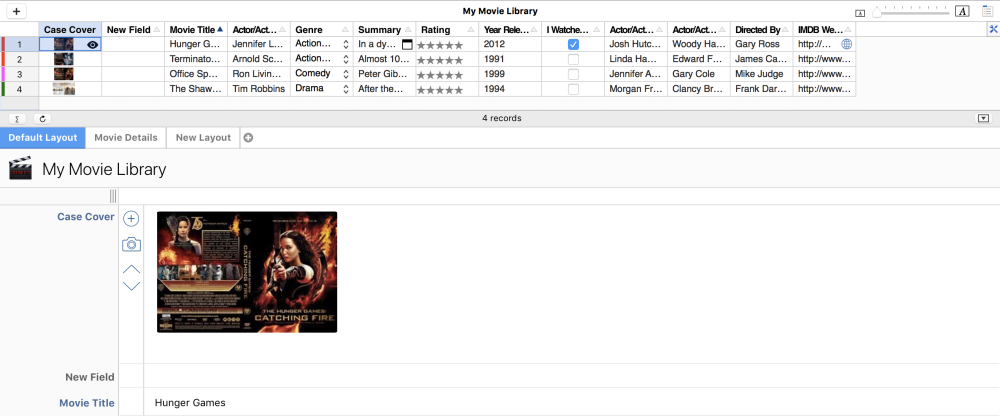
Avec les Vues Multi-Colonne, les Enregistrements sont affichés sous forme de tableau, organisant vos données sur plusieurs colonnes. Lorsque vous cliquez sur un enregistrement particulier dans une vue Multi-Colonnes, les titres de vos champs remplissent les titres de chaque colonne, leurs entrées de données remplissant les lignes en dessous.
Avantages
Les champs de cette vue peuvent être comparés presque instantanément, et la vue Multi-Colonnes est peut-être la plus appropriée pour avoir une idée globale de votre enregistrement particulier. La vue Multi-Colonnes est idéale pour les enregistrements contenant beaucoup de texte et peut souvent être utilisée avec de grands ensembles de données.
Un autre avantage de la vue multi-colonnes est la possibilité de passer instantanément à un champ particulier et d’en modifier les données. Dans la plupart des autres vues, vous devrez cliquer sur un enregistrement et modifier les informations qu’il contient. Toutefois, bien que la présentation par défaut des enregistrements soit toujours présente en bas, le tableur offre une fonctionnalité d’édition rapide.
Les possibilités de modification des Vues Multi-Colonnes
Comme pour les feuilles de calcul, la taille des cellules de la vue multi-colonnes peut être augmentée ou diminuée en cliquant et en faisant glisser leurs bords et en les faisant glisser d’avant en arrière. En haut de la vue se trouve un curseur permettant de modifier la taille de la police, ainsi qu’une option permettant de supprimer des sections dans le tableur.
Pour supprimer ou réorganiser des champs de la vue tableau :
- Ouvrez la vue multi-colonnes
- Cliquez sur l’icône ressemblant à un “x” à la fin de la ligne d’en-tête
- Cochez les cases pour cacher les champs du tableau
- Faites glisser les champs au-dessus et au-dessous des autres champs pour réorganiser leur position
- Cliquez sur le bouton Sauvegarde lorsque vous avez terminé
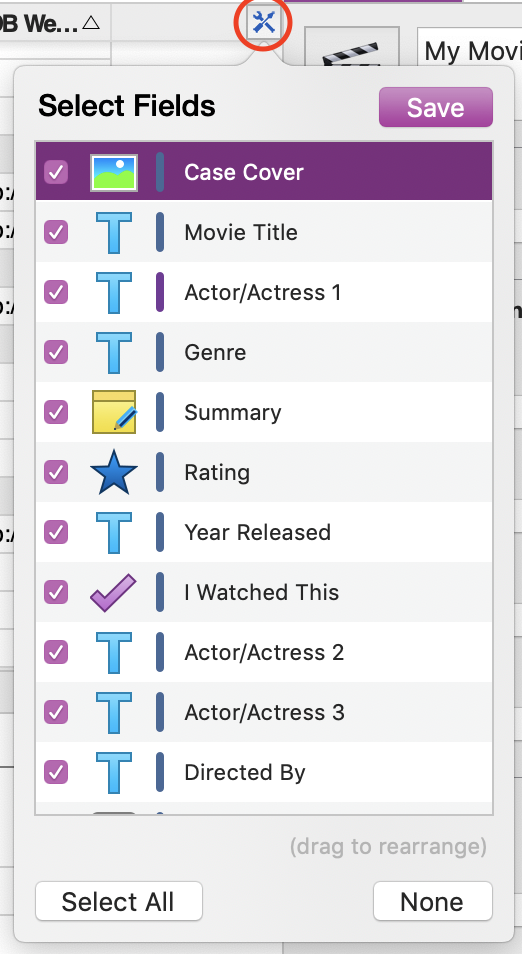
Pour afficher les Sections avec des sous-totaux :
- Cliquez sur le bouton qui ressemble à un petit menu en haut à droite de la vue Multi-Colonnes
- Sélectionnez l’option Montrer les titres des sections.
- Sélectionnez l’option Afficher les résumés des groupes.
Pour afficher les totaux des calculs
Vous pouvez demander à Tap Forms d’afficher les totaux, les moyennes, les minimums, les maximums ou le nombre d’enregistrements dans le Formulaire pour chaque Champ.
- Cliquez sur le bouton Sigma [ ∑ ] dans la barre qui s’affiche entre la vue de la liste à colonnes multiples et la vue des détails des enregistrements pour afficher la ligne de bas de page.
- Cliquez sur les boutons popup du pied de page pour sélectionner le type de calcul d’agrégat que vous souhaitez voir.
Besoin d'aide supplémentaire avec ce sujet?
N’hésitez pas à nous contacter ici.

